Icloud обнаружил ошибку при попытке подключения к серверу на компьютере
Обновлено: 30.06.2024
iCloud считается сердцем пользовательского опыта Apple, поскольку он соединяет и синхронизирует все наши устройства Apple вместе. Он также позволяет выполнять широкий спектр основных задач и предоставляет доступ к ключевым службам Apple. Например, весь ваш контент надежно хранится, а ваши приложения обновляются на всех ваших устройствах - все благодаря iCloud. Он также делает все ваши фотографии, файлы, заметки и другие данные доступными, где бы вы ни находились.
Так что, когда iCloud выходит из строя, это может быть очень тревожным, потому что это похоже на то, что весь ваш мир рушится. Это особенно верно для людей, которые в значительной степени полагаются на iCloud во всем, что они делают.
Одной из распространенных ошибок, связанных с iCloud, с которой часто сталкиваются пользователи, является проблема «iCloud обнаружил ошибку при попытке подключения к серверу». . В этом руководстве рассказывается, почему в iCloud возникла ошибка при попытке подключения к серверу, и что вы можете сделать, чтобы вернуть себе доступ.
Подробнее об ошибке Mac «iCloud обнаружил ошибку при попытке подключиться к серверу»
Но что делает эту проблему проблемой, так это то, что вы не сможете синхронизировать свой data и обновите свои приложения на вашем Mac. Например, вы не сможете получить доступ к своим новым фотографиям или файлам, сохраненным в iCloud. Чтобы снова получить доступ к iCloud на Mac, сначала необходимо устранить эту ошибку.
Эта ошибка обычно возникает случайно. Бывают случаи, когда пользователь внезапно сталкивается с этой ошибкой, делая то, что он или она регулярно делает на своем Mac. Но бывают также случаи, когда ошибка «iCloud обнаружила ошибку при попытке подключения к серверу» возникает после установки обновления или нового приложения на компьютер. Какой бы ни была причина, одно остается неизменным: эта ошибка является огромным убийцей производительности, и ее необходимо немедленно устранить.
Причины возникновения «iCloud обнаружил ошибку при попытке подключения к серверу»
Как упоминалось ранее, эта ошибка появляется случайно, когда пользователи используют свои Mac. Некоторые сталкиваются с ошибкой после установки приложения, особенно приложений безопасности и конфиденциальности, таких как Kaspersky, Malwarebytes и Trusteer. Это может быть связано с тем, что эти приложения не позволяют вашему Mac взаимодействовать с сервером iCloud, вызывая именно эту ошибку.
Помимо причин, упомянутых выше, вам необходимо учитывать еще несколько факторов:
Если вы получаете эту ошибку на своем Mac, но можете получить доступ к iCloud на других устройствах, проблема в macOS. Возможно, что-то происходит с вашим Mac, о чем вы не знаете, и это вызывает эту ошибку.
Но прежде чем мы перейдем к решениям, вы должны сначала попробовать некоторые базовые исправления. Кто знает, может, им удастся во всем разобраться. Вот что вам нужно сделать:
- Проверьте, не работает ли iCloud, перейдя на страницу состояния системы Apple в вашем браузере. Зеленая точка рядом с iCloud означает, что служба активна.
- Проверьте подключение к Интернету. Зайдите на YouTube и попробуйте воспроизвести видео. Если все работает хорошо, то проблема не в этом.
- Обновите браузер. А если есть ожидающие обновления системы, установите и их.
- Перезагрузите Mac.
Не работает? Попробуйте вместо этого:
Исправление №1: загрузитесь в безопасном режиме.
Когда вы загружаетесь в безопасном режиме, сторонние приложения не запускаются и загружаются только базовые службы. Таким образом, вы сможете сразу определить, вызвана ли ошибка внешним фактором. Чтобы загрузиться в безопасном режиме, перезагрузите Mac и нажмите Shift при запуске. Вы должны увидеть ярлык безопасного режима на рабочем столе, чтобы знать, что вы успешно загрузились в него.
Исправление №2: удалите недавно установленные приложения.
Если ошибка начала появляться после того, как вы установили программное обеспечение на Mac, то, вероятно, в этом виновата. Попробуйте удалить приложение, чтобы увидеть, исчезнет ли ошибка. Иногда удаления приложения недостаточно, потому что на вашем Mac могут быть оставшиеся файлы. Чтобы это не мешало вашему процессу, используйте средство для очистки Mac, чтобы удалить все ненужные файлы.
После того, как вы полностью удалили все следы приложения на вашем Mac, попробуйте получить доступ к iCloud, чтобы проверить, не вы добьетесь успеха. Если проблема действительно связана с удаленным приложением, поищите альтернативное приложение.
Исправление №3: сбросьте настройки сети.
Если вы можете подключиться к серверам iCloud после выполнения всех описанных выше действий, вы можете попробовать сбросить настройки сети, чтобы проверить, изменится ли это. Для этого отключите Mac от домашней сети, выключите маршрутизатор и отсоедините его. Подождите несколько секунд, прежде чем снова подключить его и снова включить маршрутизатор. Это должно обновить вашу домашнюю сеть. Затем попробуйте войти в iCloud, чтобы проверить, работает ли он.
Если вы настроили свой идентификатор Apple ID и вам нужна помощь со входом в сервис iCloud или его использованием, выполните следующие действия.
Помощь со входом в iCloud
Прежде чем начать, проверьте на странице «Состояние системы Apple», что в настоящее время нет никаких перебоев или планового обслуживания, влияющего на работу iCloud. Помимо этого, убедитесь, что вы вошли в iCloud с использованием одного и того же идентификатора Apple ID на всех ваших устройствах.
Если вы забыли свой идентификатор Apple ID или пароль
Если вы забыли свой идентификатор Apple ID, проверьте эти настройки и сервисы, чтобы найти его. Если вы забыли пароль для идентификатора Apple ID, узнайте, как сбросить его.
Если вы или кто-либо другой неправильно вводит пароль, ответы на контрольные вопросы или другие данные учетной записи слишком много раз, идентификатор Apple ID автоматически блокируется из соображений безопасности? и по этой причине вы не будете иметь доступа к сервисам Apple. Узнайте, как разблокировать свой идентификатор Apple ID.
Если вы не можете войти, только когда используете передачу данных по сотовой сети
Убедитесь, что на вашем устройстве iPhone, iPad или компьютере с ОС Windows имеется надежное подключение к Интернету и что вы включили передачу данных по сотовой сетина устройстве iPhone или iPad. Для этого перейдите в раздел «Настройки» > «Сотовые данные» (или «Мобильные данные»). Если этот параметр выключен, вы не сможете получить доступ к идентификатору Apple ID и iCloud при отсутствии подключения к сети Wi-Fi.
Если у вас возникла проблема с получением проверочных кодов или ваш проверочный код отклонен
Узнайте, как получить проверочный код и войти в iCloud с использованием двухфакторной аутентификации. Если ваше устройство работает под управлением iOS 8, OS X Yosemite или более ранней версии, вместо этого выполните вход с помощью двухэтапной проверки.
Появление других запросов на ввод пароля
Если вам неоднократно предлагается ввести пароль для идентификатора Apple ID на компьютере Mac или устройстве iOS
- Если вы недавно восстанавливали свое устройство iPhone, iPad или iPod touch из резервной копии iCloud, восстановление могло не завершиться. Не отключайте устройство от надежной сети Wi-Fi и источника питания до завершения восстановления. Выполните эти действия, если вам не удается создать резервную копию данных в iCloud или восстановить данные из резервной копии iCloud.
- Если вы недавно сменили пароль для своего идентификатора Apple ID, вам может понадобиться обновить информацию для входа в сервисы iCloud, которыми вы пользуетесь. Убедитесь, что каждый сервис использует обновленную информацию для входа на вашем устройстве. . При наличии готового к загрузке содержимого может появиться запрос на ввод идентификатора Apple ID и пароля, чтобы продолжить загрузку. Узнайте, как возобновлять прерванные загрузки.
- Если вы являетесь организатором, родителем или опекуном в группе семейного доступа, проверьте, поступил ли этот запрос от ребенка для совершения покупки в iTunes Store. В этом случае запрос можно одобрить или отклонить.
Если вы хотите войти в стороннее приложение, но ваш пароль отклоняется
Если вы хотите получить доступ к информации в iCloud из стороннего приложения, вам потребуется использовать пароль для приложения. Это помогает защитить вашу учетную запись, обеспечивая безопасный вход в систему. Узнайте, как создавать и использовать пароли для приложений.
Если требуется дополнительная помощь
Если вам по-прежнему нужна помощь со входом в iCloud, обновите устройство iPhone, iPad или iPod touch до последней версии iOS либо iPadOS и компьютер Mac до последней версии macOS. Дополнительные сведения см. в статье Системные требования для iCloud.
Информация о продуктах, произведенных не компанией Apple, или о независимых веб-сайтах, неподконтрольных и не тестируемых компанией Apple, не носит рекомендательного или одобрительного характера. Компания Apple не несет никакой ответственности за выбор, функциональность и использование веб-сайтов или продукции сторонних производителей. Компания Apple также не несет ответственности за точность или достоверность данных, размещенных на веб-сайтах сторонних производителей. Обратитесь к поставщику за дополнительной информацией.

Многие пользователи устройств на операционной системе iOS ежедневно сталкиваются с рядом трудностей. Нередко они возникают вследствие появления неприятных ошибок и технических неполадок во время использования приложений, сервисов и различных утилит.
Исправление ошибки подключения к серверу Apple ID
В целом не составит никаких трудностей решить возникшую ошибку. Опытные пользователи наверняка знают схему, по которой следует двигаться для того, чтобы наладить подключение к Apple ID. Следует заметить, что в редких случаях появление ошибки может провоцироваться сервисом iTunes. Поэтому далее мы рассмотрим варианты решения проблем как с учетной записью Apple ID, так и с трудностями при входе в iTunes на ПК.
Apple ID
Первый перечень способов поможет решить проблемы непосредственно с подключением к Apple ID.
Способ 1: Перезагрузка устройства
Стандартное несложное действие, которое следует попробовать в самую первую очередь. На устройстве могли возникнуть неполадки и сбои, что и привело к невозможности подключения к серверу Apple ID.
Способ 2: Проверка серверов Apple
Всегда есть шанс того, что сервера компании Apple отключены на некоторое время из-за технических работ. Проверить, действительно ли сервера в данный момент не работают довольно просто, для этого необходимо:
![Проверка серверов компании Apple]()
Способ 3: Проверка соединения
При невозможности подключения к сетевым сервисам стоит проверить свое подключение к интернету. Если неполадки с интернетом все-таки наблюдаются, в таком случае следует переключить свое внимание на решение проблем с соединением.
Способ 4: Проверка даты
Способ 5: Проверка версии iOS
Необходимо постоянно следить за последними обновлениями операционной системы и производить их установку. Не исключено, что проблема с подключением к Apple ID заключается именно в неправильной версии системы iOS на устройстве. Для того, чтобы проверить наличие новых обновлений и установить их, необходимо:
Способ 6: Повторный вход
Одним из способов решения проблемы является выход из аккаунта Apple ID и последующий повторный вход в него. Сделать это можно, если:
Способ 7: Сброс устройства
Последний способ, который поможет если другие методы не смогли помочь. Следует заметить, что перед началом рекомендуется сделать backup всей необходимой информации.
Выполнить полный сброс до заводских настроек можно, если:
iTunes
Эти способы предназначены для тех пользователей, которые получают уведомления об ошибке во время использования приложения iTunes на своем персональном компьютере или MacBook.
Способ 1: Проверка соединения
В случае с iTunes, примерно половина проблем появляется из-за плохого интернет-соединения. Нестабильность сети может вызвать различные ошибки при попытке подключения к сервису.
Способ 2: Отключение антивируса
Антивирусные утилиты могут нарушать работоспособность приложения, тем самым провоцируя появление ошибок. Для проверки следует на время выключить весь антивирусный софт, после чего совершить попытку входа в аккаунт.
Способ 3: Проверка версии iTunes
Наличие актуальной версии приложения необходимо для нормальной работы. Проверить наличие новых обновлений iTunes можно, если:
Все описанные методы помогут при появлении ошибки подключения к серверу Apple ID. Надеемся, что статья смогла помочь вам.

Отблагодарите автора, поделитесь статьей в социальных сетях.

Когда вам нужно войти в iCloud с помощью Apple ID, App Store или iTunes на вашем iPhone, вам будет неприятно получить предупреждение о сбое проверки. Ошибка означает, что ваше устройство Apple не позволяет подключиться к серверу проверки iCloud, даже если вы введете правильное имя пользователя и пароль. Просто узнайте больше о 8 быстрых и проверенных решениях из статьи.
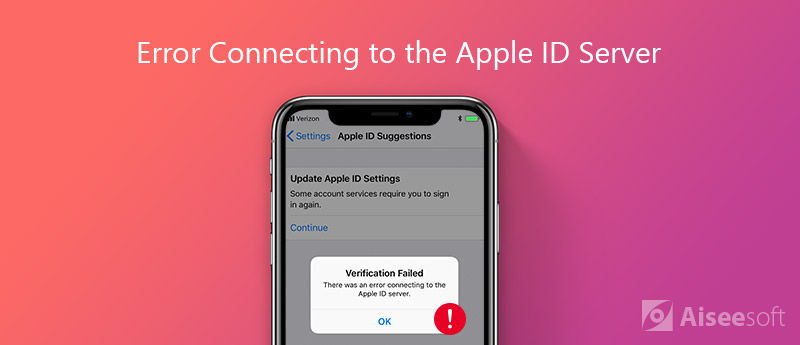
Метод 1: Принудительно перезагрузите ваш iPhone
Принудительный перезапуск вашего iPhone позволяет очистить кеш и настройки, которые могут решить некоторые простые проблемы, такие как ошибка проверки Apple ID. Просто узнайте больше о процессе, как показано ниже.
Для iPhone X / 8 или более поздней версии: быстро нажмите и отпустите кнопку «Увеличение громкости», и сделайте то же самое с кнопкой «Уменьшение громкости». Затем нажимайте кнопку «Side», пока не увидите логотип Apple.
Для iPhone 7: удерживайте кнопки «Side» и «Volume Down» в течение 10 секунд. Отпустите их, когда появится логотип Apple.
Для iPhone 6s и более ранних версий: нажимайте кнопки «Домой» и «Боковые», пока не появится логотип Apple.
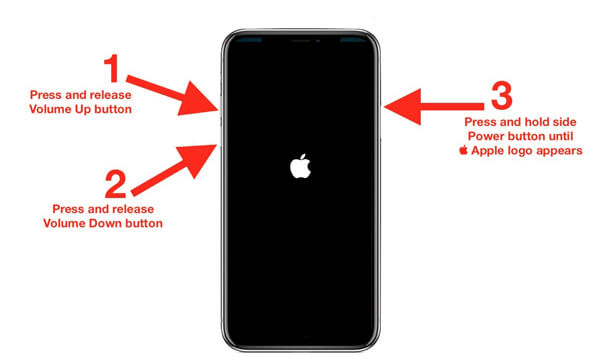
Способ 2: проверьте серверы Apple
Конечно, когда что-то не так происходит на серверах Apple, появится ошибка проверки Apple. Итак, вы должны проверить состояние серверов Apple.
Откройте страницу состояния системы Apple в своем веб-браузере. Найдите сервер Apple ID в списке. Если он помечен значком предупреждения, вы можете только подождать, пока сервер вернется в нормальное состояние.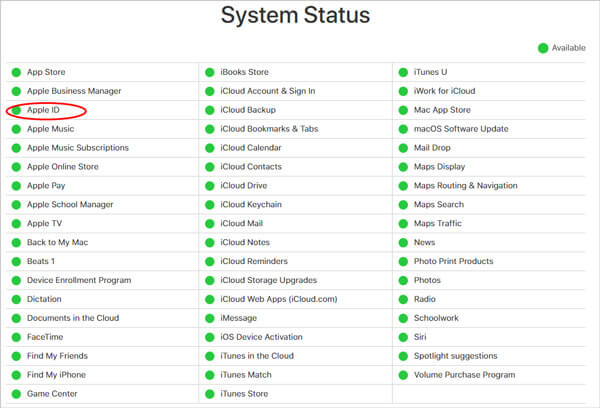
Способ 3: обновить время и дату
Убедитесь, что на вашем iPhone правильно установлены время и дата, если вы столкнулись с ошибкой проверки Apple. Когда вы перемещаетесь между разными странами, разница во времени может вызвать проблемы.
Запустите «Настройки» на вашем iPhone. Перейдите в «Общие»> «Дата и время» и включите «Установить автоматически». Он может автоматически обновлять дату и время и выбирать правильный часовой пояс вручную.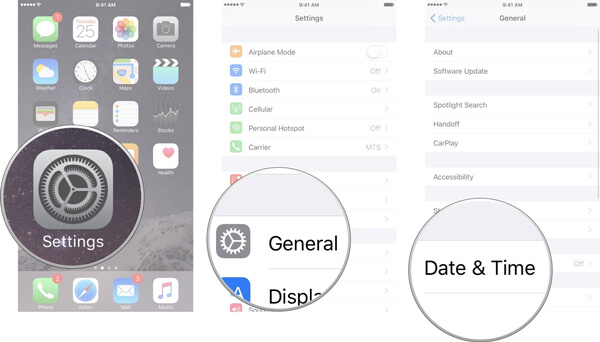
Способ 4. Выход из iTunes и App Store
Перейдите в «Настройки»> «iTunes и магазины приложений» и коснитесь своего Apple ID на своем iPhone. Выберите опцию «Выйти» и введите свой пароль, если будет предложено. После этого снова войдите в свой Apple ID и пароль, чтобы узнать, работает ли он сейчас.Или вы можете изменить Apple ID и войдите в iTunes для проверки проблемы
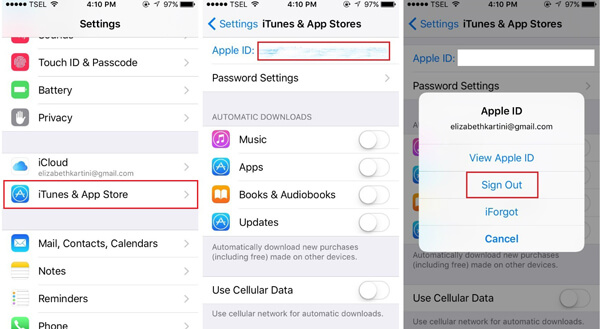
Способ 5: проверьте свою сеть
Плохое подключение к Интернету может вызвать ошибку подключения к серверу Apple ID. В этом случае вам следует переключиться на сеть Wi-Fi и проверить свой маршрутизатор. Если вы используете VPN или Hotspot на вашем iPhone, вам также нужно отключить эту опцию.
Метод 6: сброс настроек сети
Если сеть по-прежнему не работает на вашем iPhone, что приводит к ошибке проверки, вам необходимо сбросить настройки сети. Вот подробный процесс, как показано ниже.
Читайте также:


